优酷路由宝提现方法
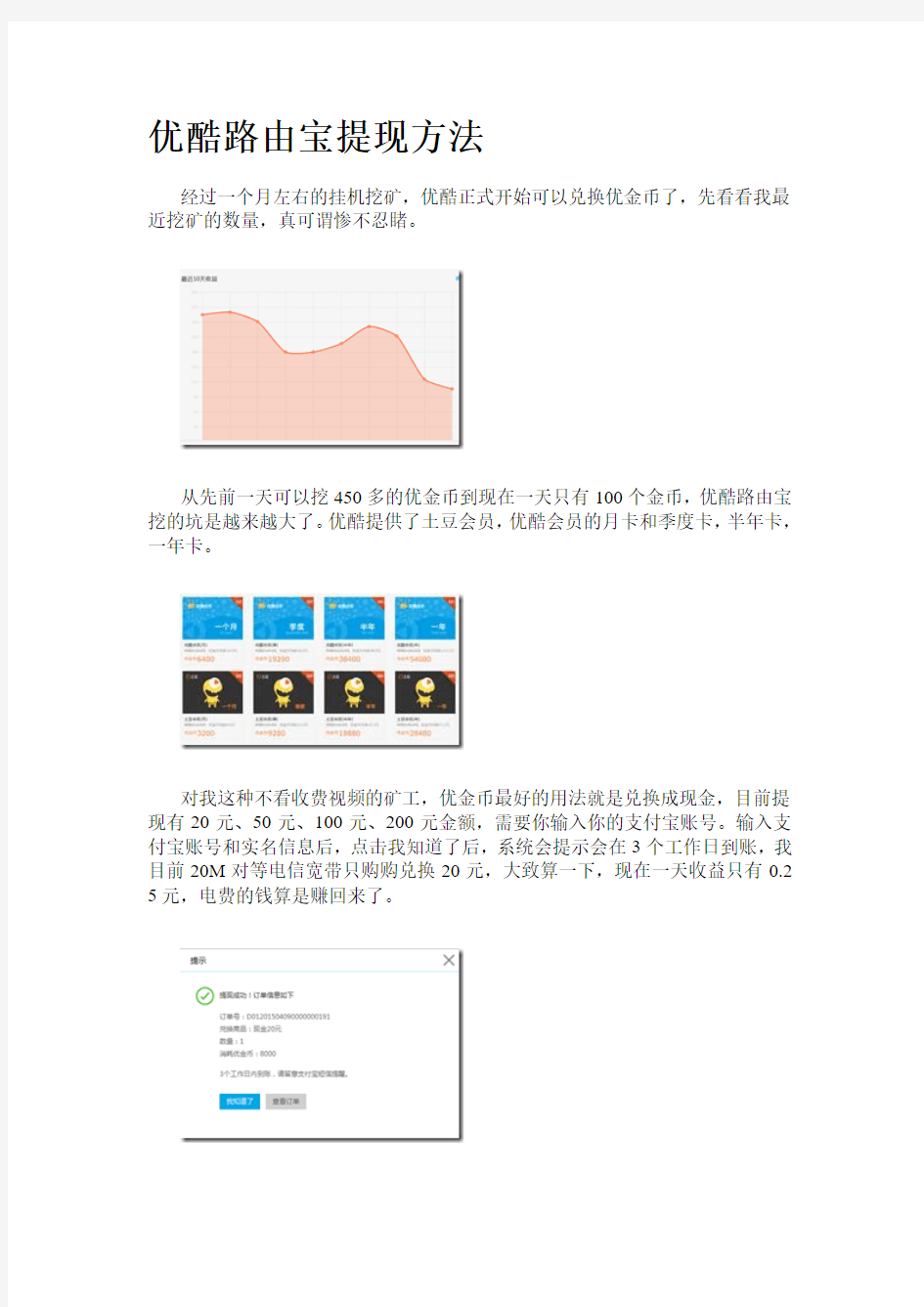

优酷路由宝提现方法
经过一个月左右的挂机挖矿,优酷正式开始可以兑换优金币了,先看看我最近挖矿的数量,真可谓惨不忍睹。
从先前一天可以挖450多的优金币到现在一天只有100个金币,优酷路由宝挖的坑是越来越大了。优酷提供了土豆会员,优酷会员的月卡和季度卡,半年卡,一年卡。
对我这种不看收费视频的矿工,优金币最好的用法就是兑换成现金,目前提现有20元、50元、100元、200元金额,需要你输入你的支付宝账号。输入支付宝账号和实名信息后,点击我知道了后,系统会提示会在3个工作日到账,我目前20M对等电信宽带只购购兑换20元,大致算一下,现在一天收益只有0.2 5元,电费的钱算是赚回来了。
你可以在我的订单里面查看你兑换记录。好了,就这么点收益,我估计家用的路由器要哭死了,我只想对那些准备靠优酷路由宝的旷工们说:“理想很美好,现实很骨感”。
路由宝刷潘多拉教程
刷潘多拉的好处很多,比如不限制网络连接数,使你的网速充分发挥到极致。可以外接U盘扩大缓存加速上传。比原版路由宝赚的金币更多! 还有迅雷离线下载插件,把路由宝变成远程下载机。也可以拦截广告插件,看电视不再有广告了。 本文中用到的固件和软件请先下载好。 1,先在路由宝网页界面点手动升级,选择降级固件文件夹。然后进路由宝网页界面查看并配置好。确保能正常上网。 2.登陆Telnet 电脑左下角点运行,输入cmd。在cmd命令输入telnet 192.168.11.1 回车键就登陆进去了。 备份原固件 在telnet 输入:dd if=/dev/mtd0 of=/tmp/youku/mnt/tf2/fullflash.bin 在telnet 输入:ln -s /tmp/youku/mnt/tf2/fullflash.bin /www/fullflash.bin 然后你通过你的浏览器直接下载文件http://192.168.11.1/fullflash.bin 保存你的固件fullflash.bin到电脑。 3.刷不死uoot(意思是以后随便刷什么固件都不怕路由宝变砖)。 在telnet 输入:cd /tmp (注意空格键,以下命令都用复制,不建议手动输入) 在telnet 输入:wget https://www.360docs.net/doc/b5819252.html,/r802%20%5b2015-12-07%5d/breed-mt7620-youku-yk1.bin 在telnet 输入:mtd -r write /tmp/breed-mt7620-youku-yk1.bin mtd1 成功之后路由器会自动重启,重新连接后,按住路由器复位键不松手,断电,插电,等几秒钟后松手。自己的电脑IP设置为自动获取,在浏览器登陆http://192.168.1.1就可以了。
广电宽带路由器设置向导
东丽广电宽带路由器设置简要说明 用户使用路由器,首先将入户网线(上连网线)与路由器WAN口连接,再用连接线将用户PC机上的网卡与路由器LAN口连接。对应的指示灯亮表示链路连接正常。 一、路由器设置: 进入路由器管理页面,首先对WAN口进行设置。 1、不要在路由器中设置虚拟拨号的用户名和密码。本网络不支持路由器拨号上网。 2、要在路由器的WAN口设置中选择“静态IP”模式,并在对应输入框中设置用户账 号分配的ip地址、子网掩码、网关和DNS。如图一所示: (图一) 输入完成后点“确定”按钮。 由于绝大部分路由器对LAN口默认都启用了DHCP功能,所以不用对LAN口作设置。路由器中的其他设置也不需要更改。 (DHCP地址池地址段不能为192.168.1.×,即第三位不能为1,建议改为192.168.0.×网段。)
二、PC机设置: 用户PC机不需要在本地连接里面设置IP地址等参数,所有地址均采用自动获得方式,网卡与路由器LAN口正常连接后,路由器会为PC机自动分配一个IP地址。用户只需要直接打开IE浏览器,输入网址:192.168.1.100 如图二所示: (图二) IE浏览器将打开东丽广电宽带用户认证网页,如图三所示: (图三) 在对应输入框中输入用户账号与密码,点击“登陆”按钮,登陆成功后,PC机便可正常上网。 如一台路由器连接了多台PC机或无线移动终端,那只需要一台PC机或移动终端进行网页登陆后,其他PC机和移动终端便可不用登陆直接上网。 特别说明: 1.用户账号通过网页登陆后如30分钟内与外网没有产生数据流量,那计费网关会自 动注销(下线)此账号。用户再上网需重新登陆账号。 2.如用户账号通过网页方式登陆,并且账号计费策略为计时收费类型,用户在终止网 络使用时需通过网页:192.168.1.100进行账号注销操作。 3.如用户移动终端不能连接网络而与路由器通过网线连接的机器能够上网,那是路由 器的无线设置与移动终端设置不匹配造成,需用户自行调试。
优酷路由器管制员密码是多少.doc
优酷路由器管理员密码是多少 优酷路由器管理员密码简单介绍 优酷路由器(宝)的管理员密码,是第一次设置这台优酷路由器的时候,由用户自己设置的,如下图所示。默认情况下,系统自动勾选了同时作为路由器管理密码的选项,即这台优酷路由器的WiFi密码,就是管理密码。 把优酷路由器WiFi密码设置为管理密码 当你忘记这台优酷路由器的管理密码时,可以先尝试使用WiFi密码,看能否成功登录。如果使用WiFi密码无法登录,说明在第一次设置的时候,没有勾选同时作为路由器管理密码,管理密码是由用户另外进行设置的。 未将优酷路由器WiFi密码设置为管理密码 如果,忘记了之前另外设置的管理密码,则唯一的解决办法是,把这台优酷路由器恢复出厂设置。恢复出厂设置后,就没有登录密码了,可以打开设置页面,然后重新设置优酷路由器的登录密码;此时,建议把WiFi密码同时设置为路由器密码,这样就不会忘记了。 优酷路由器恢复出厂设置: 在优酷路由器的机身有一个复位按钮:RESET,在插上电源的情况下,一直按住RESET按钮10秒左右的时间(注意时间最好长一点)。然后松开按钮,观察优酷路由器上的指示灯,如果所有指示灯熄灭并重新闪烁,表示已经恢复出厂设置成功,正常路由器正常重启。 按住RESET按钮,把优酷路由器恢复出厂设置 注意问题: (1)、执行恢复出厂设置操作,会清除优酷路由器中的所有设置信息,如:优酷路由器的上网设置、无线WiFi名称设置、
无线WiFi密码设置等。所以,在恢复出厂设置后,需要重新设置优酷路由器上网,重新设置无线WiFi密码和名称,之后才能够正常使用。 (2)、如果你的宽带是PPPoE拨号上网,还需要知道宽带账号、宽带密码才能够重新设置路由器上网的。所以,在恢复出厂设置之前,先确定你自己是否清楚有宽带账号、宽带密码。 水。然后,我领着你们穿越时空隧道,和你们手拉手走进神奇迷人的大森林,参加由森林之王虎爷爷举办的动物狂欢节。我们和美丽温柔的兔免姐姐、诚实稳重的熊熊哥哥,和一大堆从四面八方赶来的小朋友们载歌载舞,我们的童心在愉快的歌声中放飞,我们的好梦在欢乐的舞蹈里闪亮。 孩子,我爱你们!在一往无际的知识海洋里,我们拥抱大海,和大海歌唱,和大海欢腾。我将满足你们的求知欲望,激发你们的奇思妙想,培养你们的学习兴趣,教会你们做人的道理。让你们每天天都有一点一滴的收获,每天都有一言一行的规范。我将教给你们在寓教于乐中,学会一笔一画写中国字。我会告诉你们人字怎么写,告诉你们人字的结构是一撇一捺,相互支撑、相互依靠,从而教会你们明白团结友爱的道理。我会告诉你们天上因为有了太阳爷爷,地上才有了万物的生长,才有我们娃娃们
移动光猫路由超级密码修改
HG8321R光猫开路由破解详细步骤,吉林长春试验成功 在吉林长春,联通光纤宽带使用较为广泛,联通提供的免费光纤猫型号多为HG8321R,默认状态下是没有开启路由功能的,用户只能再接一个路由器来PPPOE来拨号上网,而且宽带安装人员要求路由器必须接光猫的LAN1口,LAN2口不能使用,其实HG8321R虽然没有无线功能,但光猫已经自带路由功能,适当破解,就可以达到以下几个目的: (1)光猫自动拨号上网,电脑或路由器不用拨号即可上网。 (2)让HG8321R上的2个LAN口像普通路由路器的LAN口一样,即插即用。 (3)让HG8321R上的LAN1或LAN2口直接PC电脑,让另一个LAN口来接无线路由器,实现电脑、手机、PAD等设备接入网络。 (4)让HG8321R上的LAN1或LAN2口,分别接一个无线路由器(路由器的WAN 口设置为动态IP或静态IP),让无线信号更强、覆盖的区域更大,PC电脑可以无线或有线连接到无线路由器上。
工具/原料 ? 电脑 ? ? HG8321R光猫 ? 方法/步骤 . 一、准备工作,获得HG8321R的两个重要的用户名和密码及设置好电脑的IP . (1)找到WEB登录HG8321R光猫的超级用户入口IP以及超级用户的用户名和密码,经试验默认的超级用户入口IP:192.168.1.1/CU.html,超级用户的用户名:telecomadmin,密码是:admintelecom,有的地区的运营商可能会更改这个用户名及密码,请看第二步; . 本次破解的华为光猫HG8321R的标签信息如下:型号:FTTH终端(WO-27s),默认网络地址:192.168.1.1,默认用户名:user,默认用户及密码:***不能说的***,这个USER账号,只有对光猫配置的查看权限,不能修改光猫的配置,怎么办呢??? .
优酷路由宝与智能客路由器大比拼
智能客路由与优酷路由大比拼 近期路由器市场可以说是风生水起,越来越多的企业涉足到了路由器行业,尤其是打着赚钱名号的路由器最为火爆!在众多能赚钱的路由器当中我们挑出了两个佼佼者,来从面对的用户群、赚钱的模式、功能、价格进行比较! 首先来看看优酷路由宝。优酷路由宝面向的是个人用户,对于优酷路由宝赚钱的功能,简单的说是用户将空闲宽带贡献给优酷路由宝,由优酷路由宝根据用户空闲带宽贡献质量和数量进行一种叫“优金币”的返还,经过长时间的累积,用户可以通过“优金币”进行现金和礼品的兑换。关于兑换现金,优酷路由宝将提供用户注册信息,绑定用户的支付宝帐号,优金币达到一定数量,就可以直接兑换成现金,直接入帐到用户提供的支付宝帐号中。对于用户关注的到底一个金币能值多少钱的问题,以10mb光纤来举例,上行带宽约为2mb,每月保守估计,可以得到20-50元不等的现金返现。在售价方面优酷路由宝以0元价格发售,预交88元保证金,3-10个月返还保证金。
接下来我们再来看看智能客路由,它面向的是手机门店,赚钱的方式是安卓手机软件推广。在顾客购买手机,连接到wifi,随意点击手机里浏览器,输入任意的网址会自动跳转到“安装手机必备”界面,下载安装后,可以进入急速安装页面,超多款优质功能强大的手机软件任顾客挑选,在顾客下载安装软件后,门店可得到提成,每下载一个软件可得到1、2元的提成,通过门店绑定的账号进行提现,如果门店每月卖100部手机,每部手机安装5个软件的话,每个月可以为店铺转的500-1000元利润,基本可以解决店铺的网费和电费了。在价格方面智能客是只需缴纳保证金的,每款智能客路由的保证金是158元,分三次收益达到300元进行返还。 两款路由器可以说是各有各的优点,但是如过我们单从收益来进行比较的话,智能客路由还是有优势的。
电信移动联通_华为_中兴_大亚_光猫_路由器DDNS设置方法_亲测可用
中国移动、中国电信、中国联通等宽光猫路由器DDNS设置 方法 亲测可用 一、华为光猫路由器或ADSL设备DDNS通用设置方法(以下为HG8245示例): 华为设备通用的DDNS设置: 使能DDNS:必须勾选 WAN名称:选择可以上网的链路 服务提供商:选择gnudip 服务主机名:固定填写ddns.ipdz.me 服务端口(看清,别填错了哦):固定填写34950 域名:固定填写https://www.360docs.net/doc/b5819252.html, 用户名:填写您在我的IP地址(www.ipdz.me)>我家IP 中申请的DDNS用户名 密码:填写您在我的IP地址(www.ipdz.me)>我家IP 中申请域名时设置的密码
二、中兴光猫路由器或ADSL设备DDNS通用设置方法(以下为F660、F460等示例): 超级用户登录后,以此点击菜单【应用】>【DDNS设置】>【DDNS设置】,会看到如下界面:
需要填选的项 服务器:固定填写(别复制两端空格) http://ddns.ipdz.me/ddns/cgi-bin/gdipupdt.cgi 用户名:填写你在 IP地址网DDNS 设置中申请的用户名,一般是分配你的域名的前缀;如:若分配给您的域名是https://www.360docs.net/doc/b5819252.html, 话,用户名就填写hello 密码:填写你在 IP地址网 DDNS 设置中申请用户时对应的密码; 端口号:固定填写80 域:固定填写https://www.360docs.net/doc/b5819252.html, 主机名:与用户名一样,填写你在 IP地址网 DDNS 设置中申请的DNNS用户名 勾选:启用DDNS ? 最后点击【确定】稍过片刻,您就可以在世界任何地方访问您的光猫及家中的各种网络设备了。
国内常见路由器端口映射设置方法
常见路由器端口映射设置方法 一、什么是端口映射? 端口映射又称端口转发、NAT、虚拟服务器。端口映射过程就如同:你家在小区B栋2410室,你朋友来找你,找到小区门口,不知道你住在几层几室?就问守门的保安,保安很客气的告诉了他您家详细门牌号码,这样你朋友很轻松的找到你家。这个过程就是外网访问内网通过端口映射的形象说法。 二、为什么要做端口映射? 目前的网络接入主要有2种: 2.1 ADSL连接猫再连接主机 这种情况主机是直接通过ADSL宽带拨号上网,通过在命令行界面执行ipconfig /all命令可以查看到,PPP拨号连接获取到得是一个公网IP地址,这种类型的网络是不需要做端口映射,如下图。
2.2 ADSL通过路由器来进行拨号 主机通过路由器来进行共享上网,这时主机获取到得通常会是一个192.168.x.x类型的局域网IP地址。这种情况下,需要在路由器做端口映射,转发端口到对应的服务器上,如下图。
三、端口映射的设置方法 3.1 常用服务端口号 设置端口映射前需要清楚服务映射的端口是多少,下面列举了部分服务需要映射的默认服务端口号: 网站:(TCP)80 FTP文件传输:(TCP)21(控制端口) Telnet服务:(TCP)23 SSH远程登录:(TCP)22 微软远程桌面:(TCP)3389 管家婆财务软件:(TCP)211 ,80 ,1433 海康威视硬盘录像机:(TCP)80(WEB端口),8000(视频数据端口)
大华硬盘录像机:(TCP)80(WEB端口),37777(视频数据端口)邮件服务: SMTP:(TCP)25, POP3:(TCP)110 MSSQL数据库:(TCP)1433 视频采集卡:不同厂家所用的默认端口均不一样,例如:5050 、8000 9000-9002 、37777等。 3.2常见路由器端口映射设置方法 ◆Tp-link路由器(以Tp-link R460为例) 浏览器输入Tp-link管理地址,一般默认是192.168.1.1或者192.168.0.1(以路由器背面书写的地址为准),输入用户名和密码进来管理页面。点击【转发规则】——【虚拟服务器】——【添加新条目】。
移动宽带路由器设置移动宽带路由器如何设置
移动宽带路由器设置移动宽带路由器如何设置,我们下面来看一个移动宽带路由器设置案例: 移动宽带(铁通宽带),路由器应是:255.255.0.0(如图) 图1移动宽带路由器设置 【请保留 版权,谢谢!】文章出自我爱方案网。 顺便告知:福建铁通宽带DNS 光纤:首先DNS服务器218.207.130.118 备选DNS服务器211.138.151.161 ADSL :首选DNS服务器222.47.62.142 备用DNS服务器222.47.29.93 DNS设置的好处,TCP/IP连接速度更快些。 铁通宽带路由器TCP/IP设置如图: 图2铁通宽带路由器设置 在SOHO和中小型企业用户中,移动宽带路由器应用非常普遍。对于一些网络新手来说,出现一些说明手册未涉及的故障,有时难以应付。下面,笔者就一些常见的故障和问题进行分析移动宽带路由器设置,并提供解决方法。 一、移动宽带路由器线路不通,无法建立连接 1. 用网线将路由器的W AN口与ADSL Modem相连,电话线连ADSL Modem的“Line”口。ADSL Modem与宽带路由器之间的连接应当使用直通线。 2. 检查路由器LAN中的Link灯信号是否显示,路由器至局域网是否正常联机。路由器的LAN端口既可以直接连接至计算机,也可以连接至交换机。 二、移动宽带路由器设置设置不正确
查看手册找到路由器默认管理地址,例如,路由器默认IP地址是192.168.1.1,掩码是255.255.255.0,请将您的计算机接到路由器的局域网端口,可以使用两种方法为计算机设置IP地址。 1.手动设置IP地址。 设置您计算机的IP地址为192.168.1.xxx(xxx范围是2至254),子网掩码为255.255.255.0,默认网关为192.168.1.1。采用小区宽带接入方式时,应当确保DHCP分配的内部IP地址与小区采用的IP地址在不同的网段。 2.利用路由器内置DHCP服务器自动设置IP地址。 1) 将您计算机的TCP/IP协议设置为“自动获得IP地址”、“自动获得DNS服务器地址”。 2) 关闭路由器和您的计算机电源。首先打开路由器电源,然后再启动您的计算机。 三、移动宽带路由器无法进行ADSL拨号 打开Web浏览器,在地址栏中输入路由器的管理地址,例如192.168.1.1,此时系统会要求输入登录密码。该密码可以在产品的说明书上查询到。进入管理界面,选择菜单“网络参数”下的“WAN口设置”,在右边主窗口中,“WAN口连接类型”选择“PPPoE”,输入“上网账号”及“上网口令”,点击连接按钮即可。 四、移动宽带路由器ISP绑定MAC地址造成无法连接 有些宽带提供商为了限制接入用户的数量,在认证服务器上对MAC地址进行了绑定。此时,可先将被绑定MAC地址的计算机连接至路由器LAN端口(但路由器不要连接Modem或ISP 提供的接线),然后,采用路由器的MAC地址克隆功能,将该网卡的MAC地址复制到宽带路由器的W AN端口。在Windows 2000/XP下按“开始→运行”,输入“cmd/k ipconfig /all”,其中“Physical Address”就是本机MAC地址。 五、上网一段时间后就掉线,关闭移动宽带路由器后再开启又可以连通 1) 网络中过多DHCP服务器引起IP地址混乱。您需要将网络中的所有DHCP服务器关闭,使用手动指定IP地址方式或仅保留一个DHCP服务器。这些DHCP服务器可能存在于Windows 2000/NT服务器、ADSL路由器和ADSL Modem当中。 2) 该型号路由器与ISP的局端设备不兼容。这类问题只有换用其他型号的路由器或者ADSL Modem,再观察问题是否解决。 3) 路由器和ADSL设备散热不良。如刚上网时正常,过一会网速下降,这时如果用手摸设备很烫,换一个设备速度就正常,说明散热环境不好。 4) 查看所有连接的计算机是否有蠕虫病毒或者木马,请先使用杀毒工具和木马专杀工具扫描清除掉计算机内的病毒或者木马然后再接在网络上。 六、为何网费远远超出预计费用 如果是非包月用户,可以选择“按需连接”或者“手动连接”,并且输入自动断线等待时间,防止忘记断线一直连接而浪费上网时间。如果采用计时收费的资费标准,应当将路由器设置为“按需连接”,同时还应当设置自动断线的等待时间,即当在指定的时间内没有Internet 访问请求时,路由器能够自动切断ADSL连接。 七、为什么会出现能用QQ和玩游戏、但是不能打开网页的现象 这种情况是DNS解析的问题,建议在路由器和计算机网卡上手动设置DNS服务器地址(ISP 局端提供的地址)。另外,在“DHCP服务”设置项,也手动设置DNS服务器地址,该地址需要从ISP供应商那里获取。 八、忘记了登录移动宽带路由器管理页面的密码 某些路由器设备后面有一个Reset按钮,根据说明按住这个按钮数秒会恢复缺省配置,登录Web的用户名和密码分别恢复成初始值
电信光纤无线路由器设置方法
电信光纤无线路由器设置方法 在网络技术如此发达的今天,wifi已基本覆盖城市的各个角落。但是,有wifi的前提是我们得有一个路由器,并且还得学会路由器wifi的安装和设置,比如电信光纤无线路由器设置。如今很多小区都有电信光纤网络服务中心,“光纤开户”的时候厂家一般都会送上一个路由器,有的服务中心会帮忙设置路由器,但更多时候都需要自己对电信光纤无线路由器进行设置。电信光纤无线路由器设置wifi有哪些方法? 电信光纤无线路由器设置方法一步骤一:获得超级管理员账号密码,首先电脑连接光猫 1、查看网关,打开命令提示符,XP系统“开始-运行-输入cmd-回车”,win7用户同上,要是找不到运行,可以“开始-所有程序-附件-命令提示符”; 2、在命令提示符里输入telnet 192.168.1.1 回车;root 回车;admin 回车;shell 回车cd /mnt/jffs2(vi /mnt/jffs2/hw_ctree.xml 回车)回车,可以发现屏幕无明显变化; 3、继续键入grep telecomadmin hw_ctree.xml回车(在这一串的英文里面就可以查找到账号密码); 4、键入/telecomadmin 回车(之前将账号改成admin的,所以输入的是admin)UserName="XXX"。XXX即为用
户名,Password="XXX",即为密码。 附上修改密码技巧:找到要修改的地方,用方向键把光标移动到要修改地方,按一下键盘上面小写的s,就可以使用删除键或者是输入要输入的内容,修改好后,特别要注意:一定要按一下键盘上面的ESC键,退出s键修改命令,以后其它的修改也要如此。输入冒号加x(:x)保存当前文件并退出。记好账号密码。 步骤二、设置wan口 1、用U盘备份一下配置文件。打开浏览器,地址栏键入网关192.168.1.1 用刚刚得到的用户名密码登录。把U盘插入猫侧面USB 口处,在管理-设备管理-USB 备份配置里面备份初始配置 2、点击网络,宽带设置,第四项,“4_INTERNET_R_VID_1261”,把第四选项打勾,同时下面会有默认的设置参数。记下LAN ID参数与组播VLAN ID参数(或者截一张图保存),然后删除,再新建一个相同的链接,在链接类型中选择路由,把刚记下的组播VLAN ID填上(每个地区的都不一样,必须填上你刚记下的),下面填写上网的用户名与密码。 3、应用后,你就可以在网络-路由设置里打开路由功能,可以同时支持家里的几台电脑同时上网了,省去了再接路由的麻烦。有需要也可以打开无线WIFI(最好设置个WIFI密码),你的手机、笔记本、平板电脑就可以在你家无线上网了。 步骤三:保存设置 点击管理,设备管理,保存配置,点击保存配置。切记要保存,
盘点各主流“赚钱路由器”
盘点各主流“赚钱路由器” 12月10日优酷土豆重磅推出三款硬件产品:优酷盒子、优酷路由宝、土豆派。其中以路由宝最为引人注目,它的最大卖点是能够帮助用户“赚钱”。 优酷土豆的这一举动将人们的视线转移到“赚钱路由器”上。但是业内人士会发现优酷土豆并不是首先做“赚钱路由器”的。迅雷路由、智能客路由等等都先于优酷土豆进入“赚钱路由器”的市场。 优酷土豆路由宝是通过利用优化和利用用户家的闲置宽带,为优酷土豆的其他用户服务。经过实际的测算,如果是20兆的宽带上行2兆,每月可收入12到16元;如果是100兆宽带,上行10兆的话,甚至可以收入60到80元。
迅雷路由与优酷土豆路由宝原理相似,是利用剩余网络资源来赚钱。用户可将家庭闲置带宽贡献给迅雷云计算平台,为迅雷云加速、云视频、云存储服务提供支持,用户将根据个人贡献从中获得分成。经过内测用户实际验证,以家庭100Mbps宽带10Mbps上行为例,每月可有60-100元的现金收益。 智能客路由则是针对手机门店的专用路由。手机门店安装路
由器后,来门店购买手机的顾客可以通过路由器里“手机必备”软件下载APP(智能客路由器可以释放两个信号源,一个供上网使用,另一个供下载APP)。客户只要激活这些软件,门店就会得到相应的推广佣金。收益算法如下:门店为手机安装软件包(含15款应用),可得3元;顾客每激活一个软件,门店可得0.5元。所以每个月的收益与门店的收益相关。 优酷土豆路由宝与迅雷路由对网络的要求比较高,收益每月最多不超过100元。而智能客路由器对网络没有要求,只需连接电源即可下载应用软件。每月的收益最少也有几百元。
电信光纤宽带路由器(光猫)的设置方法
电信光纤宽带路由器(光猫)的设置方法
电信光纤宽带路由器(光猫)的设置方法
现在很多宣传为“光纤入户”和“光纤宽带”的网络运营商,往往都会送一个光纤无线路由器(俗称光纤猫,或者光猫),该设备集成了modem和无线路由器的功能,可以同时完成调制解调器、路由器交换和wifi的功能,省得需要多个设备一起工作了,这样确实方便了宽带用户。 那么如何设置光纤无线路由器(下面简称:光猫)呢?其实设置方法非常简单,就是菜鸟也很容易根据下文的指引来一步步操作,只需要三个大步骤就能开启你的无线高速上网生活。 第一步:获得超级管理员账号密码,首先电脑连接光猫,这就不用我说了吧。1.查看网关,打开命令提示符, XP用户开始-运行-输入cmd-回车win7用户同上,要是找不到运行,请开始-所有程序-附件-命令提示符2.在命令提示符里输入telnet192.168.1.1回车root 回车admin 回车shell 回车cd /mnt/jffs2(vi /mnt/jffs2/hw_ctree.xml 回车)回车,屏幕无明显变化,' D" I o% a) Q! `) q继续键入grep telecomadmin hw_ctree.xml回车(这时候出来很多英文,账号密码已经在里面了,我们可以查找一下。键入/telecomadmin 回车(我这账号已经改成admin了,所以输入的是/admin)OK图示:略)UserName="XXX"。XXX即为用户名Password="XXX"。此处为密码附上修改密码技巧:找到要修改的地方,用方向键把光标移动到要修改地方,按一下键盘上面小写的s,就可以使用删除键或者是输入要输入的内容,修改好后,特别要注意:一定要按一下键盘上面的
优酷路由宝与18路由器赚钱方式的区别
优酷路由宝与18路由器赚钱方式的区别 2014年在路由器元年,继智能路由器之后出现的会赚钱的路由器迅速抢占了全国网民的眼球,路由器会赚钱的观念也逐渐被人接受,那么我们已知的这些路由器在赚钱方式上有什么区别呢?下面我们来看看优酷路由宝与18路由的比较。 优酷视频的用户众多,那么我们就先说优酷路由宝。优酷路由宝面向的是所有的宽带用户,其赚钱的原理是,优酷购买用户闲置的上行带宽,用来存储优酷土豆一些影视内容的缓存,同时根据用户所贡献的带宽质量和数量,优酷路由宝会向用户返还“优金币”,“优金币”累积到一定程度,就可进行现金和礼品兑换,甚至购买付费视频等。 换种话说,优酷路由宝用户只要开机联网,优酷路由宝就开始赚钱。据了解,以10mb 光纤来举例,上行带宽约为2mb,每月保守估计,可以得到20-50元不等的现金返现,对于其它的带宽贡献比率,还需要网友们自己体会。 而18路由则是面向手机及其周边行业,其赚钱的方式与优酷路由器大不一样。其赚钱的原理是,购买手机的机用户连接18路由器的无线网络后,通过匹配的装机必备软件下载并安装应用至手机,装机必备软件则把装机数据(装软件数量,软件激活量)上传到18路由器的后台,18路由器后台根据装机数据,给18路由器用户按月通过支付宝或银行卡支付佣金。 也就是说,只要有购机用户连接18路由的无线网络,下载并安装手机应用,18路由器就开始赚钱。据了解,以一个手机店,每台手机赚5元,月售机200台来举例,每月大致可赚1000元的佣金,这些佣金差不多能抵得上门店的水电费。具体的赚钱多少,还需要依据手机软件的激活量而定。
总的来说,优酷路由宝适用个体宽带用户,只要家里有宽带,有足够的带宽,就能用闲置宽带赚钱,而18路由适用于手机及其周边行业的门店,只要给手机赚软件就能赚钱,两者各有特点,各有优势。单单从赚钱的功能来说,优酷路由器可以为个体带宽用户赚取少量 的外快,18路由则是手机及其周边行业的福音。
超便捷 低成本的家庭存储方案教程 :路由器 硬盘组建简易NAS
超便捷+低成本的家庭存储方案教程:路由器+硬盘组建简 易NAS 原创什么值得买2018-04-08 15:30 随着年龄的增长,会发现有越来越多的数码文件需要保存下来。不管是记录生活的照片也好,还是闲暇时想要重温的老电影也好,或者是放松时想要听一首歌、看一部小说,都需要越来越多的存储空间来存放。 相信这些年来,NAS这个概念被越来越多的值友们所熟悉。很多时候,用电脑来看当然是最好,但是有时候也会想要随时随地用手机或者pad来看片不是——所以最好还是能准备一套NAS或者类似功能的设备来做家庭网络共享 但是直接入手专业的NAS产品,不仅需要高额的前期投入,买回来是否有用也是很多人所关心的。 那么这里就给大家介绍一种简易的NAS玩法,成本不高,但是用完之后足以帮助大家参考,自己到底需不需要进一步入手专业的NAS。 下面就带大家从硬件和软件两方面来着手组建属于自己的 私人存储系统 硬件准备
我的目的是通过路由器+硬盘组建简易NAS来存放我下载下来的各种资源,重新当回松鼠党,所以硬件方面的准备当然是需要一个路由器和一块移动硬盘。 移动硬盘选择 移动硬盘这块相对好说,根据自己下片的多少和大小以及口袋里的预算来决定就ok 由于2.5寸的移动硬盘不用外接电源,只用一根USB线来供电,所以是更方便更省心的选择,不过容量最大只能到4t,比如下面自营的这两款,一个是希捷,另一个是西数 4t的容量对于大部分一般用户来说都是足够了的,哪怕是15g左右的蓝光电影,也足足可以下载250-300部左右。而且不好看的直接删掉,感觉可以看两三年都塞不满。 然而对于重度松鼠病患者,再大的硬盘都能填满,4t自然是只够塞塞牙缝的,这种情况就只能购买3.5寸的桌面移动硬盘了,比如下面这款希捷的8t
路由器设置
路由器设置
目录 前言 (4) 运行状态 (4) 设置向导 (4) WPS一键安全设定 (4) 网络参数 (4) LAN口设置 (4) WAN口设置 (4) MAC地址克隆 (4) 无线设置 (5) 基本设置 (5) 无线安全设置 (5) 无线MAC地址过滤 (5) 无线高级设置 (5) 主机状态 (7) DHCP服务器 (7) DHCP服务 (7) 客户端列表 (7) 静态地址分配 (7) 转发规则 (7) 虚拟服务器 (8) 特殊应用程序 (8) DMZ主机 (8) UPnP设置 (8) 安全设置 (8) 远端WEB管理 (8) 高级安全设置 (9) 家长控制 (9) 上网控制 (9) 规则管理 (9) 主机列表 (10) 访问目标 (10) 日程计划 (10) 路由功能 (10) 静态路由表 (10) IP带宽控制 (10) IP与MAC绑定 (10) 静态ARP绑定设置 (10) ARP映射表 (10) 动态DNS (10) 系统工具 (11)
时间设置 (11) 诊断工具 (11) 软件升级 (11) 恢复出厂设置 (11) 备份和载入配置 (11) 重启路由器 (11) 修改登录口令 (11) 系统日志 (11) 流量统计 (11) 结语 (11) 备注: 指示操作;概括大意;注意事项;其它颜色划分选项
前言 在设置路由器之前,需要拿一根网线连在主机和路由器标示为“LAN”的接口上,然后打开计算机上的浏览器,在地址栏输入路由器背面标示的“IP”,敲回车,在弹出的对话框中输入路由器背面的“用户名”和“密码”,进入路由器的设置界面。 运行状态 列出路由器的整体信息。 设置向导 这个向导会引导你快速的让路由器工作,这里我们不用这个向导设置,我们按照下面的内容手动设置。 WPS一键安全设定 路由器中WPS是由Wi-Fi联盟所推出的全新Wi-Fi安全防护设定(Wi-Fi Protected Setup)标准,该标准推出的主要原因是为了解决长久以来无线网络加密认证设定的步骤过于繁杂艰难之弊病,使用者往往会因为步骤太过麻烦,以致干脆不做任何加密安全设定,因而引发许多安全上的问题。WPS用于简化Wi-Fi无线的安全设置和网络管理。它目前支持两种模式:个人识别码(PIN)模式和按钮 (PBC)模式。 通过无线路由器上的WPS键可以让我们快速轻松的加密无线网络传输数据,阻止非法用户的入侵。一方面既保证了无线网络的安全,另一方面又让我们设置加密轻轻松松,每个人都可以很轻易的上手。 WPS设置,即Wi-Fi保护设置,您可以根据客户端的支持,选择合适的模式。通过 WPS,AP和客户端可以自动的进行安全设置,您只需简单的按下按钮或输入PIN就可以了。在有些客户端或路由器上,WPS也称为WSC(Wi-Fi简单设置)。WPS设置WPS设置,即Wi-Fi保护设置,您可以根据客户端的支持,选择合适的模式。通过WPS,AP和客户端可以自动的进行安全设置,您只需简单的按下按钮或输入PIN就可以了。在有些客户端或路由器上,WPS 也称为WSC(Wi-Fi简单设置) 网络参数 LAN口设置 本页设置LAN口的基本网络参数,也就是说,在这可以设置你路由器的网关地址。WAN口设置 这里设置你的ISP给你的上网账号,详细设置请按“帮助”按扭。 MAC地址克隆 这里设置路由器要以一个什么身份加入Internet,也就是“借用”你主机的MAC地址加入Internet。
优酷路由宝开启SSH
路由宝到手后,连TTL,启动信息说明系统用的是openwrt,但一进内核,TTL就不在输出。还关闭了SSH和Telnet。就让软件工程师用软件的方式来搞定它!摸索的过程很漫长,本文将直接总结开启SSH的步骤 固件解包后获得信息: 系统用openwrt,sshd或者dropbear 已被优酷直接删除,telnet还在。 opkg的地址被指向本地IP。 系统是openwrt,用的LUCI,那就有机会注入脚本。 果然 允许设备联网这个接口,没有对MAC这个参数做过滤,可以构造命令,做任何想做的事情。 telnet连不上,是因为openwrt只会在root账户没有密码的情况下才允许telnet连接。 所以,构造请求;passwd -d root; http://192.168.11.1/cgi-bin/luci/;stok=6162fd66813c8381229b2fe99993d61e/api/devices /allowConnect?mac=%3Bpasswd%20-d%20root%3B 删除root密码 telnet 连接成功 修改opkg.conf,更换openwrt源 更新opkg opkg update 安装dropbear opkg install dropbear 设置dropbear 自启动修改/etc/rc.local 添加一行/usr/sbin/dropbear 本来可以执行/etc/init.d/dropbear https://www.360docs.net/doc/b5819252.html,mon但报错了,不管了,有空再看,先粗暴的直接执行命令。 查看一下iptables,确认22 端口开放; 重启,发现ssh可以连了。 那就再telnet上去,设置root密码。 SSH连接成功 搞定收工。 改日再折腾TTL 输出 注意stok那个注入连接换成自己的,亲测可以,欢迎大家一起搞,早点恢复LUCI的真面目,加上我们需要的各种功能,对了还可以挂在USB哦
中国移动通信网络路由组织规范标准
中国移动通信网路由组织规范 I P承载网 局数据设置原则分册 WL-CZ-1-005-SJYZ-2013 版本号:V1.0.2 2013-11-22发布2013-11-22实施中国移动通信集团公司网络部
目录 前言 (5) 围 (6) 术语、定义和缩略语 (6) 1概述 (9) 2总体要求 (9) 3业务局数据设置原则 (9) 3.1 业务描述 (9) 3.2 VPN的设置及参数 (10) 3.3 路由协议、路由策略参数 (13) 3.4 链路配置 (15) 3.5 CE与业务网元互联 (16) 3.5.1 软交换信令业务 (17) 3.5.2 软交换媒体业务 (20) 3.5.3 信令网业务 (22) 3.5.4 分布式HLR业务 (24) 3.5.5 PCC业务 (24) 3.5.6 Gb业务 (25) 3.5.7 IUPS信令业务 (26) 3.5.8 IUPS媒体业务 (27)
3.5.9 IMS信令业务 (28) 3.5.10 IMS媒体业务 (30) 3.6 数据配置模板 (32) 3.6.1 创建VPN实例 (32) 3.6.2 创建OSPF进程 (33) 3.6.3 配置路由策略 (37) 3.6.4 配置并发布汇聚路由 (38) 3.6.5 配置二层接口 (40) 3.6.6 配置三层物理接口 (45) 3.6.7 配置三层子接口 (47) 3.6.8 配置静态明细路由 (50) 3.6.9 配置VRRP (50) 3.6.10 配置Trunk链路透传vlan (53) 3.6.11 配置BFD并绑定静态路由 (56) 3.6.12 配置发布明细路由 (57) 3.6.13 CE-网元间开启OSPF (58) 3.6.14 配置三层Trunk子接口 (59) 3.6.15 配置BGP协议 (61) 3.7 特例设备数据配置模板 (63) 3.7.1 华为MGW媒体面特殊配置 (63) 3.7.2 中兴软交换SS/MGW信令面特殊配置 (66) 3.7.3 诺西软交换MGW信令面特殊配置 (68)
移动宽带路由器限制解决办法
移动宽带路由器限制解决办法 2011年随着宽带深入千家万户,网通北方宽带的霸主地位摇摇欲坠,电信开始发展北方业务,电视广播有线也开通了宽带信号,移动也不甘示弱开始分包移动光纤宽带,但是移动的宽带刚开始的时候还可以用路由器共享上网,后来路由器不能用了改成了交换机,但是很多用户已经在使用路由器了,不可能再去买一个交换机吧!为了解决这一问题IT行业的精英们开始研究移动宽带最后找到了移动限制路由的破解办法! 移动限制路由的办法就是绑定了连接移动宽带这个主机的MAC地址,用单个宽带猫被绑定的主机可以上网,换成其他的主机就上不去网,这是因为他们给绑定了MAC地址,同时连接上路由器绑定的主机可以上网不绑定的不可以上网,而且路由器也进不去,最后发现不连接宽带猫路由器可以正常进入,这也就说明了一点就是在绑定MAC地址的同时也限制了192.168.1.1路由器的地址! 解决办法: 1:在不连接宽带猫的情况下进入路由器选择第三项网络参数里的第一项LAN口设置更改里边的IP地址,更改一下最后边的那个数字就可以了,就是为了防止限制你的路由器,更改IP以后你更改的IP是不受它限制的,连接上宽带猫也可以进入路由器,但是这次是要填写你更改的地址。 2:点击开始——运行——输入CMD——回车,在dos里输入ipconfig/all——回车——查找类似00-30-18-A0-f8-AC 这就是你本机上的MAC地址。 3:打开路由器选择——网络参数——MAC地址克隆——输入另一台主机上的MAC地址,注意不要输入安装宽带时绑定的主机的MAC地址,要另一台电脑的MAC地址,然后点击克隆MAC地址就完成了! 4:如果还是上不去网的话,你可以在本地连接的属性里边填写IP地址,移动的DNS是:211.138.13.66 备用的是:211.138.107.17。填写一个就可以了! 1
华为路由器设置教程
华为路由器设置教程 连接两个或多个网络的硬件设备,在网络间起网关的作用,读取每一个数据包中 的地址然后决定如何传送的专用智能性的网络设备。通常是一个计算机,它能够理解 不同的协议,例如某个局域网使用的以太协议,因特网使用的TCP/IP协议。这样, 路由器可以分析各种不同类型网络传来的数据包的目的地址,把非TCP/IP网络的地 址转换成TCP/IP地址,或者反之;再根据选定的路由算法把各数据包按最佳路线传送 到指定位置。所以路由器可以把非TCP/ IP网络连接到因特网上。 华为路由器设置教程(一) 连接线缆 目前家庭网络分为以下三种,我们对应自家的情况进行网线连接 ● 光纤入户 使用网线将路由器的WAN口,与光猫的任意LAN口连接。(切勿插入光猫的ITV、IPTV接口,这是无法上网的。) ● 电话线入户 使用网线将路由器的WAN网口,与宽带猫的任意LAN口连接。 ● 网线入户 将入户的网线插入路由器的WAN网口。最后,将路由器的电源线插好,这时候 路由器的指示灯为橙色常亮(部分路由器为红色常亮)。 有线网络连接:使用网线,将路由器LAN口与电脑(或网络电视、电视盒子等其 他上网设备)连接。 配置上网 使用手机浏览器(或电脑浏览器)就可以轻松设置,下面我以手机为例。 1、手机连接路由器底部的默认Wi-Fi名称,直接连无需密码。 2、打开浏览器,页面自动跳转上网向导(若未跳转,请输入192.168.3.1)。点击 马上体验。 3. 输入宽带账号密码。请注意是网络开户时运营商提供的哦。(DHCP用户无需输入账号密码可跳过此步) 4、设置新的Wi-Fi名称和密码。这样,你的华为路由 WS5100将会有属于自己 的Wi-Fi名称和密码,你一眼就可以认出来。
移动宽带的华为HG8245A路由器解破教程
华为HG8245A光电路由器解破 具体设置步骤 一.解破路由功能 1) 登录前修改IP地址。首先要把自己的本地ip改到192.168.100.x网络下,也就是设定个固态ip。本地ip可以改为192.168.100.2-255之间都行,这里我设置的是 192.168.100.2.设置如下图,可以做个参考。 2)打开浏览器在地址栏输入 192.168.100.1进入登录界面如下图
3)输入账户和密码登录 大多数路由密码没被改动,统一的为 账号:telecomadmin 密码:admintelecom 4)LAN端口设置: 打开“LAN”选项卡,把LAN1~LAN4全部勾上(我这里留了一个LAN1没勾上,以作调试端口使用) 顺便把HDCP也设置一下,以免每次上网都需要手动更改IP 5)路由器设置 进入WAN选项卡,然后点击“新建连接”,参数设置如下图:
协议类型:IPV4/IPV6;连接类型选择路由WAN;服务列表选INTERNET;使能VLAT打钩;使能WAN打勾;填上VLAN ID参数与802.1的参数(每个地区的参数都不一样,必须正确填写,否则会导致无法上网);获取IP方式改为PPPoE;填写上网的用户名与密码;绑定项:把能打勾的都选上。 更改后的设置如下图: 备注:如何获取Vlan ID和802.1p值: a.win7默认是关闭telnet服务的,首先打开控制面板-程序和功能-打开或关闭windows功能“telnet服务器”和“telnet客户端”确认打开,然后打开开始菜单-运行cmd。 b.输入:telnet 192.168.100.1 账号:root 密码:admin。 c.输入:get port config portid 1 其中portvid=的数值就是VLAN ID,portpri=的数值是802.1p值
中国移动通信网络路由组织规范
I P 承载网 局数据设置原则分册 WL -CZ -1-005-SJYZ-2013 2013-11-22发布 2013-11-22实施 版本号: V 1.0.2 中国移动通信网路由组织规范
目录 前言 (4) 范围 (5) 术语、定义和缩略语 (5) 1概述 (7) 2总体要求 (7) 3业务局数据设置原则 (7) 3.1 业务描述 (7) 3.2 VPN的设置及参数 (8) 3.3 路由协议、路由策略参数 (9) 3.4 链路配置 (11) 3.5 CE与业务网元互联 (12) 3.5.1 软交换信令业务 (12) 3.5.2 软交换媒体业务 (14) 3.5.3 信令网业务 (15) 3.5.4 分布式HLR业务 (17) 3.5.5 PCC业务 (17) 3.5.6 Gb业务 (18) 3.5.7 IUPS信令业务 (19) 3.5.8 IUPS媒体业务 (19) 3.5.9 IMS信令业务 (20) 3.5.10 IMS媒体业务 (21) 3.6 数据配置模板 (22) 3.6.1 创建VPN实例 (22) 3.6.2 创建OSPF进程 (23) 3.6.3 配置路由策略 (27) 3.6.4 配置并发布汇聚路由 (29) 3.6.5 配置二层接口 (30) 3.6.6 配置三层物理接口 (34) 3.6.7 配置三层子接口 (37) 3.6.8 配置静态明细路由 (39) 3.6.9 配置VRRP (40) 3.6.10 配置Trunk链路透传vlan (42) 3.6.11 配置BFD并绑定静态路由 (45) 3.6.12 配置发布明细路由 (46) 3.6.13 CE-网元间开启OSPF (47) 3.6.14 配置三层Trunk子接口 (48) 3.6.15 配置BGP协议 (49) 3.7 特例设备数据配置模板 (51) 3.7.1 华为MGW媒体面特殊配置 (51) 3.7.2 中兴软交换SS/MGW信令面特殊配置 (54)
